[Hướng dẫn cơ bản] Giờ đây, bạn có thể ghi âm cuộc gọi Skype trên iPhone / Android / PC / Mac một cách bí mật
Ghi âm cuộc gọi Skype bằng trình ghi tích hợp chỉ khả dụng đối với máy chủ lưu trữ và các tệp đã ghi chỉ tồn tại trong 30 ngày. Bạn cũng có thể sử dụng AnyRec Screen Recorder để ghi lại cuộc gọi Skype mà không có bất kỳ hạn chế nào.
- Skype: Nhấp vào "Thêm"> Thông báo cho người khác > "Thêm" và "Dừng ghi"
- Trình ghi màn hình AnyRec: Nhấp vào "Trình ghi video" > Bật "Âm thanh hệ thống" và "Micrô" > Nhấp vào "GHI" > Nhấp vào "Dừng" và "Xong"
100% Bảo mật
100% Bảo mật
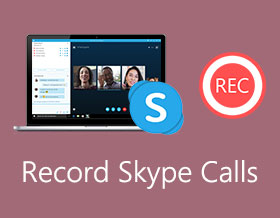
Phương pháp tốt nhất để ghi lại cuộc gọi Skype là gì? Skype có tính năng ghi âm tích hợp để ghi lại tự động đến và đi. Nhưng khi bạn đã bắt đầu ghi, sẽ có một thông báo bật lên để ghi. Chỉ cần tìm hiểu thêm về các phương pháp khả thi để ghi lại bí mật cuộc gọi video Skype và phương pháp tích hợp từ bài viết.
| Ghi âm cuộc gọi Skype | Ưu điểm | Nhược điểm | Ai có thể sử dụng |
| AnyRec Screen Recorder |
| Người dùng iPhone / Android cần phản chiếu điện thoại của bạn với PC / Mac trước khi ghi. | Tất cả mọi người |
| Trình ghi Skype mặc định |
|
| Những người đã thông báo cho người khác trước khi ghi âm. |
Danh sách Hướng dẫn
Cách ghi âm cuộc gọi Skype mà họ không biết Cách ghi âm cuộc gọi Skype trực tiếp Câu hỏi thường gặp về Ghi âm cuộc gọi video SkypeGhi âm cuộc gọi Skype một cách bí mật và lưu lại lâu hơn 30 ngày (được khuyến nghị)
Khi bạn cần ghi lại các cuộc gọi Skype mà không có bất kỳ giới hạn nào, AnyRec Screen Recorder là một trình ghi video Skype đầy đủ tính năng giúp ghi lại các cuộc gọi video độ nét cao với các tệp âm thanh. Hơn nữa, bạn cũng có thể thêm cảnh quay webcam và chú thích vào bản ghi âm. Có nhiều cài đặt cho khung video, định dạng tệp và nhiều cài đặt khác. Được kết hợp với hỗ trợ ghi âm Skype mặc định, bạn có thể mở khóa nhiều tính năng ghi và chỉnh sửa hơn trong AnyRec. Dưới đây là các tính năng chính về ứng dụng ghi âm cuộc gọi Skype mạnh mẽ dành cho Windows, Mac, iPhone và Android.

Ghi lại các cuộc gọi video và âm thanh Skype từ cả hai phía một cách thích thú.
Không bao giờ gửi thông báo khi bạn ghi âm hoặc chụp ảnh màn hình trong cuộc gọi Skype.
Thêm chú thích, đặt phím nóng và bật các tính năng khác khi ghi âm trên Skype.
Cắt tập tin ghi âm Skype dài với thời gian bắt đầu và dừng tùy chỉnh.
Lưu các tệp ghi âm Skype của bạn thành MP4, MP3, MOV, M4A và các định dạng khác vĩnh viễn.
100% Bảo mật
100% Bảo mật
Bước 1.Tải xuống và cài đặt AnyRec Screen Recorder, bạn có thể khởi chạy chương trình trên máy tính của mình trước khi bắt đầu cuộc gọi video Skype. Nhấp vào nút "Trình ghi video" để ghi lại các cuộc gọi SKype đến và đi.

Bước 2.Nhấp vào nút "DISPLAY1" để nhấp vào nút "Tùy chỉnh" và chọn kích thước màn hình phù hợp. Sau đó nhấp vào nút "Âm thanh hệ thống" cũng như nút "Micrô". Nhấp vào nút "Tăng cường khử tiếng ồn" để nâng cao chất lượng âm thanh. Vì vậy, bạn có thể ghi lại các cuộc gọi Skype mà không có tiếng ồn xung quanh.

Bước 3.Nhấp vào nút "REC" để bắt đầu ghi âm cuộc gọi trên Skype. Trong quá trình ghi, bạn có thể thêm văn bản, dòng, mũi tên và chú thích vào cuộc gọi video Skype đã ghi. Nhấp vào nút "Máy ảnh" để chụp ảnh màn hình trên Skype. Khi bạn đã ghi lại các tệp mong muốn, bạn có thể nhấp vào nút "Dừng" để lưu bản ghi.
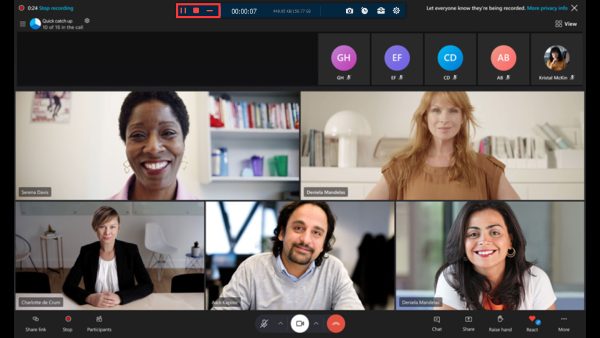
Bước 4.Xem trước bản ghi trực tiếp trong trình phát đa phương tiện tích hợp. Bạn cũng có thể cắt phần mong muốn bằng điểm chỉ số và điểm cuối. Sau đó nhấp vào nút "Xong" để đặt tên cho cuộc gọi video Skype đã ghi và sau đó lưu trực tiếp vào ổ đĩa cục bộ.
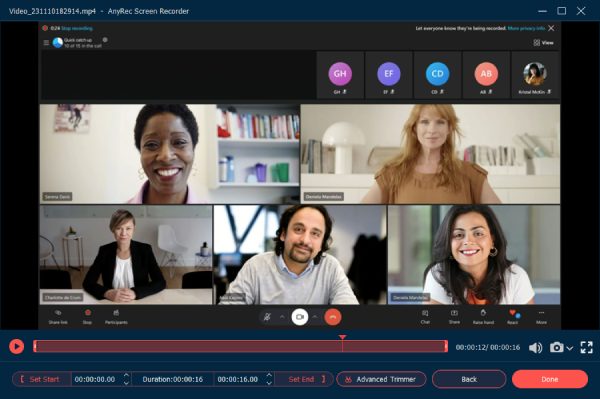
Để ghi âm các cuộc gọi Skype trên iPhone và Android, bạn có thể nhấp vào nút "Phone Recorder" trên giao diện chính. Làm theo hướng dẫn trên màn hình để phản chiếu màn hình iPhone/Android với máy tính của bạn. Sau đó, bạn có thể ghi âm cuộc gọi hàng giờ với chất lượng cao.
100% Bảo mật
100% Bảo mật
Ghi âm chính thức cuộc gọi Skype trên PC / Mac / iPhone / Andorid (Những người khác sẽ biết)
Cách ghi lại cuộc gọi Skype trên Windows 11/10/8/7 và Mac
Nếu bạn chỉ muốn ghi âm cuộc gọi Skype vào Skype, bạn có thể sử dụng tính năng ghi âm tích hợp của nó. Đảm bảo rằng bạn đã thông báo cho người khác về bản ghi âm cuộc gọi này. Nếu không, thật khó xử khi thấy một cửa sổ bật lên về ghi âm Skype. Bây giờ, hãy 'xem cách ghi lại cuộc gọi Skype miễn phí trên máy tính của bạn.
Bước 1.Chờ tất cả những người tham gia cuộc gọi / cuộc họp Skype này. Tìm và nhấp vào + biểu tượng ở góc dưới bên phải của cửa sổ Skype.
Bước 2. Một tin nhắn ghi âm Skype sẽ bật lên trên màn hình máy tính của mọi người. Sau đó, bạn có thể ghi lại cuộc gọi video Skype.
Bước 3.Khi bạn muốn dừng ghi âm Skype, hãy nhấp vào nút "Thêm" ở cùng một nơi. Nhấp vào nút "Dừng ghi" để kết thúc quá trình.
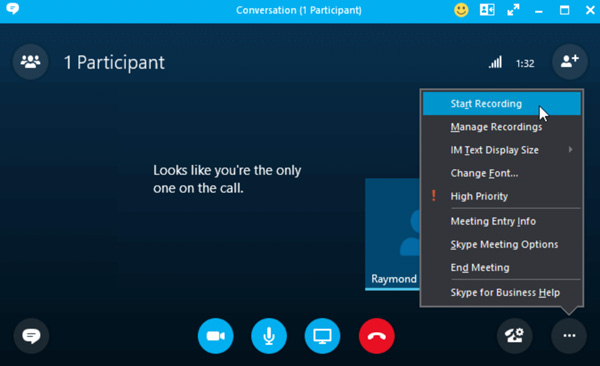
Lời khuyên
Tất cả những người tham dự cuộc gọi Skype này đều có thể truy cập tệp ghi âm này. Skype lưu bản ghi của bạn trên đám mây tối đa 30 ngày. Sau đó, Skype sẽ xóa nó và giải phóng dung lượng mới. Do đó, bạn nên nhấp vào nút "Thêm", "Lưu vào Tải xuống" hoặc "Lưu dưới dạng" để tải cuộc gọi Skype xuống MP4.
Đọc thêm
Cách ghi lại cuộc gọi video Skype trên iPhone và Android
Đối với người dùng iOS 18 và Android 14, bạn cũng có thể sử dụng trình ghi cuộc gọi Skype miễn phí tích hợp sẵn. Toàn bộ quá trình ghi âm Skype khá giống với máy tính để bàn. Nhân tiện, bạn cũng có thể sử dụng các ứng dụng ghi âm cuộc gọi Skype để thực hiện công việc, chẳng hạn như ghi màn hình iOS 11, AZ Screen Recorder, Máy ghi màn hình AirShou, v.v. Dù sao đi nữa, đây là các bước chi tiết để ghi âm cuộc gọi Skype trên iPhone 15/14/13 và Android.
Bước 1.Mở ứng dụng Skype. Thực hiện cuộc gọi với những người dùng Skype khác.
Bước 2.Tìm và nhấn vào "Khác" trong cuộc gọi.
Bước 3.Nhấn Bắt đầu ghi cho dù bạn cố ghi âm cuộc gọi Skype trên bất kỳ iPhone hoặc Android nào.
Bước 4.Mọi người trong cuộc gọi Skype này sẽ nhận được thông báo ghi âm.
Bước 5.Sau khi dừng ghi âm, bạn có thể lấy tệp ghi âm cuộc gọi Skype trong khu vực trò chuyện.
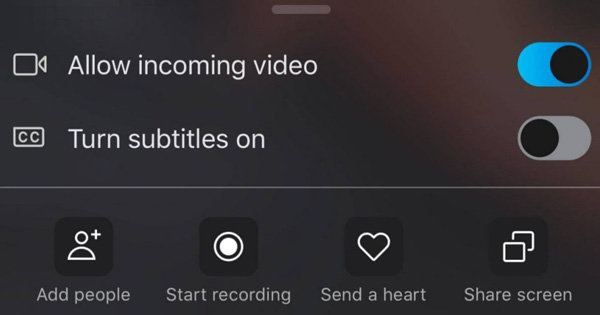
Đọc thêm
Câu hỏi thường gặp về Ghi âm cuộc gọi video Skype
-
Có giới hạn thời gian khi tôi ghi âm cuộc gọi Skype không?
Đúng. Nó có giới hạn thời gian khi bạn đang ghi cuộc gọi video Skype. Thời hạn tối đa là 24 giờ một lần. Nếu bạn muốn tiếp tục ghi sau 24 giờ, bạn có thể bắt đầu ghi lại. Bản ghi âm sẽ có trong cuộc trò chuyện của bạn trong 30 ngày.
-
Bạn có thể ghi lại cuộc họp Skype với tư cách là người tham gia không?
Đúng. Mặc dù tính năng ghi tích hợp chỉ khả dụng cho tài khoản lưu trữ, nhưng bạn có thể sử dụng bên thứ ba Phần mềm ghi âm cuộc gọi Skype hoặc chương trình ghi âm cuộc gọi. Để thực hiện mọi thứ hợp pháp, bạn nên gửi thông báo trước cho tất cả những người tham gia.
-
Các cuộc gọi Skype đã ghi sẽ đi đâu?
Nếu quay bằng Skype với mục đích cá nhân, bạn có thể vào cửa sổ chat để tìm video. Đối với Skype for Business, hãy đi tới Cài đặt để nhấp vào nút "Trình quản lý ghi âm" để tìm các cuộc gọi video Skype đã ghi trên máy tính của bạn.
Phần kết luận
Dưới đây là những cách dễ dàng để ghi lại cuộc gọi điện video Skype trên Windows, Mac, Android và iPhone. Nếu bạn là người dẫn chương trình và không ngại thông báo khi ghi âm, trình ghi màn hình tích hợp sẽ là một lựa chọn tốt. Tất nhiên, bạn có thể chọn AnyRec Screen Recorder để ghi lại tất cả các hoạt động trên màn hình trên máy tính của mình.
100% Bảo mật
100% Bảo mật
 Đã giải quyết! Bạn có thể ghi lại cuộc gọi FaceTime trên iPhone / iPad / Mac không
Đã giải quyết! Bạn có thể ghi lại cuộc gọi FaceTime trên iPhone / iPad / Mac không